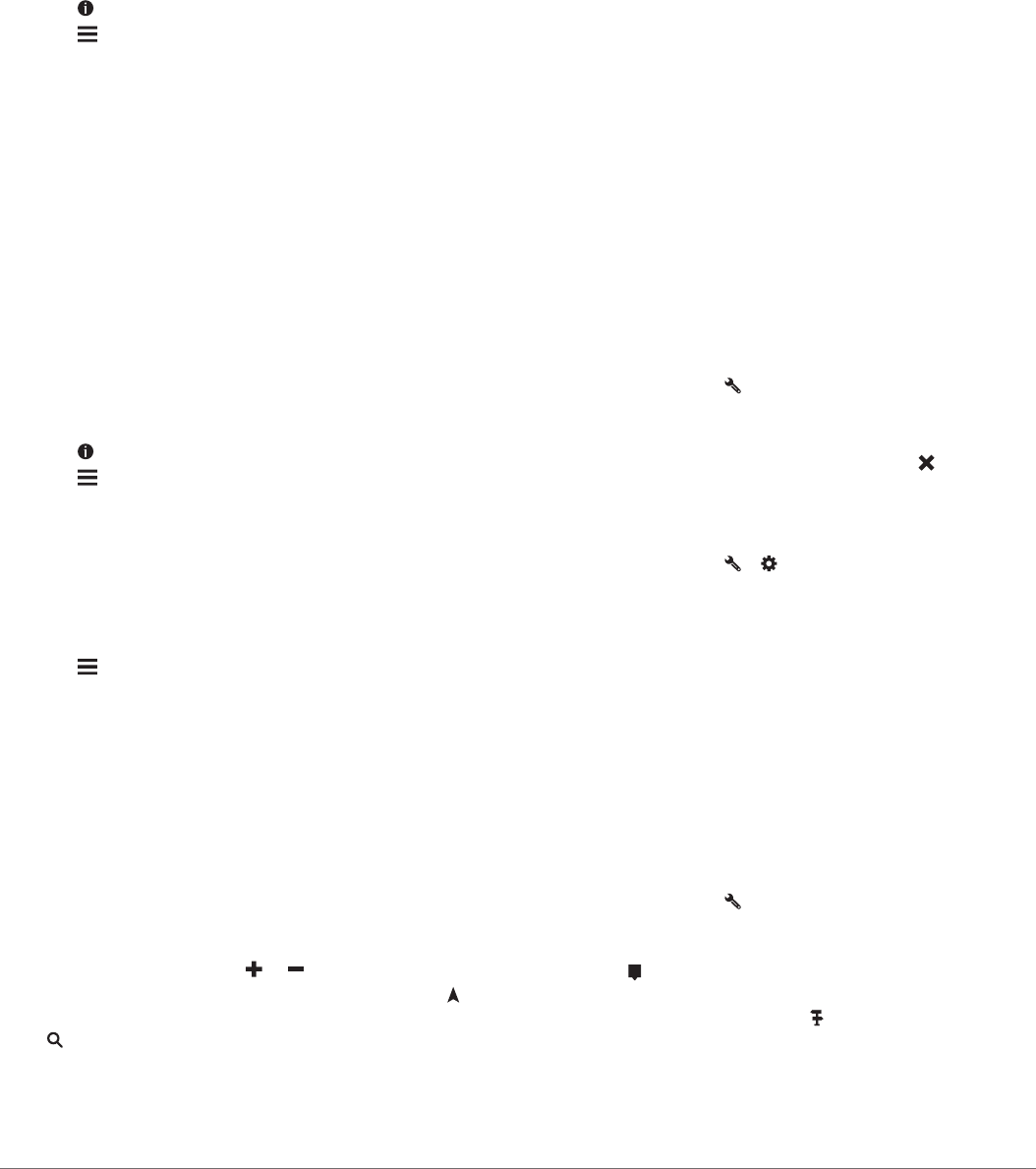-
kan ik ook de stem die ik hoor veranderen in een andere stem, b.v. van een vrouw die iets vriendelijke klinkt Gesteld op 16-4-2022 om 11:00
Reageer op deze vraag Misbruik melden -
Ik probeer mijn smart phone te koppelen met smartphone link. Mijn amrtphone herkent het toestel en zegt dat we gekoppeld zijn. Maar dan verschijnt de mededeling: op de Garmin dat dat niet zo is. Terug op de telefoon staat er dan: hiervoor is een app nodig .. Gesteld op 16-10-2021 om 14:53
Reageer op deze vraag Misbruik melden -
Kan iemand mij helpen met het opladen van de Garmin 61 Europe Lmt s.
Reageer op deze vraag Misbruik melden
Het opladen lukt niet Gesteld op 22-7-2019 om 22:37-
Ik heb hem eerst opgeladen met een oplader vanuit het stopcontact,bijladen doet hij nu in de auto Geantwoord op 22-7-2019 om 23:48
Waardeer dit antwoord (6) Misbruik melden
-
-
De eenvoudigste methode is m een usb kabel te kopen waarmee je alleen kunt opladen.
Waardeer dit antwoord (1) Misbruik melden
Zelf heb ik een oplader van een telefoon genomen met usb aansluiting, dat werkt perfect. Geantwoord op 23-7-2019 om 09:27 -
Net gekocht er zit helemaal geen bediening bij,staat niet bij of je eerst de accu moet opladen ,kreeg hem niet aan Gesteld op 2-7-2019 om 11:19
Reageer op deze vraag Misbruik melden-
de accu laadt niet op in de auto. Heb er eentje gekocht bij bol.com Geantwoord op 2-7-2019 om 11:47
Waardeer dit antwoord (11) Misbruik melden
-
-
Precies hetzelfde probleem ! Geantwoord op 13-5-2021 om 14:13
Waardeer dit antwoord (1) Misbruik melden -
het is te gek voor worden dat je een duur navigatie koopt maar er is geen steun punt van germin waar je persoonlijk info kan krijgen die van mij kan ik geen eens op laden met de computer, hier uit blijkt maar weer eens dat het niet om de computer gaat maar om het geld zoals bij een hoop dingen bedankt Gesteld op 20-8-2018 om 13:29
Reageer op deze vraag Misbruik melden-
Ik zit nog altijd met hetzelfde probleem. Heb net bij bol.com een thuisoplader besteld.Hopelijk is het probleem hiermee verholpen. Geantwoord op 21-8-2018 om 06:48
Waardeer dit antwoord (1) Misbruik melden
-
-
Ik wil mijn navi met de bijgeleverde usb kabel via de computer laden maar ik krijg dan de melding "uw toestel kan op dit moment niet worden opgeladen met de aangesloten kabel".
Reageer op deze vraag Misbruik melden
Ben ik de enige met die foutmelding terwijl het een bijgeleverde kabel is? Gesteld op 4-2-2018 om 14:24-
Ik krijg die melding ook. Ook met ander kabels die ik nog had. Maar hij laadt wel op met die kabels. Duurt wel een paar uur de eerste keer. Dus gewoon aansluiten en wachten. Geantwoord op 1-10-2018 om 10:36
Waardeer dit antwoord (5) Misbruik melden
-
-
Ik zou graag een naam willen weten om eventuele "flauwe-kul"antwoorden niet serieus te nemen. Dus maak u alstublieft bekend bij de redactie bijvoorbeeld.
Waardeer dit antwoord (3) Misbruik melden
Peter van Eijck. Geantwoord op 1-10-2018 om 11:32 -
Heb een aansluiting aangekocht voor het gewone elektrische net. (bol.com) Geantwoord op 1-10-2018 om 13:30
Waardeer dit antwoord Misbruik melden -
men garmin drive 61 :alles is engelse taal
Reageer op deze vraag Misbruik melden
hoe kan ik dit in nederlands vertalen Gesteld op 4-10-2017 om 17:24-
Lees hier gebruikers die problemen hebben ivm engelse taal, grootte routes, niet meer opstarten, etc... Heb gisteren dit toestel gekocht bij MediaMarkt. Vandaag reeds problemen bij updaten. Kl...boel die Garmin. Geantwoord op 21-11-2017 om 15:12
Waardeer dit antwoord (15) Misbruik melden
-
-
hoe moet ik het land instellen Geantwoord op 7-3-2018 om 21:11
Waardeer dit antwoord (11) Misbruik melden -
Heb dit apparaat slechts 1 keer geupdate en gebruikt. Daarna een week of 2 in de kast gelegd gewoon aangesloten op de oplader. Nu start deze niet meer op. Het garmin logo verschijnt 3 seconden en gaat dan weer uit en aan en uit etc. Heb ook al opstarten met linkerhoek ingedrukt maar dan piept de computer even en verschijnt het 'system' even in beeld en gaat weer uit. Gesteld op 15-8-2017 om 10:03
Reageer op deze vraag Misbruik melden-
hoi, wij zitten met net hetzelfde probleem...spijtig dat er hier niemand op reageert, waarom bestaat die forum dan?
Waardeer dit antwoord (5) Misbruik melden
Geantwoord op 24-2-2018 om 11:21
-